Win10任务栏中文件资源管理器怎么添加快速访问?
发布时间:2015-09-26 11:47:32 作者:佚名  我要评论
我要评论
Win10任务栏中文件资源管理器怎么添加快速访问?如果给件资源管理器添加快速访问,那么就可以快速的进入我们常用的文件夹中,方便操作,不过需要注意的是,这有可能会透露隐私哦,下面我们来看看详细的设置过程
(福利推荐:你还在原价购买阿里云服务器?现在阿里云0.8折限时抢购活动来啦!4核8G企业云服务器仅2998元/3年,立即抢购>>>:9i0i.cn/aliyun)
Win10正式版任务栏上的文件资源管理器默认打开常用文件和最近浏览文件,既会暴露使用人的隐私,又因内容会随使用情况变化造成不便。那么怎样自定义文件资源管理器显示内容呢?请看下面分享方法。
1、点击任务栏上的图标打开文件资源管理器。


2、右键”快速访问“,选择”选项“。


3、把隐私分类下列的两项的“√”取消。然后点击“应用”,再“确定”。

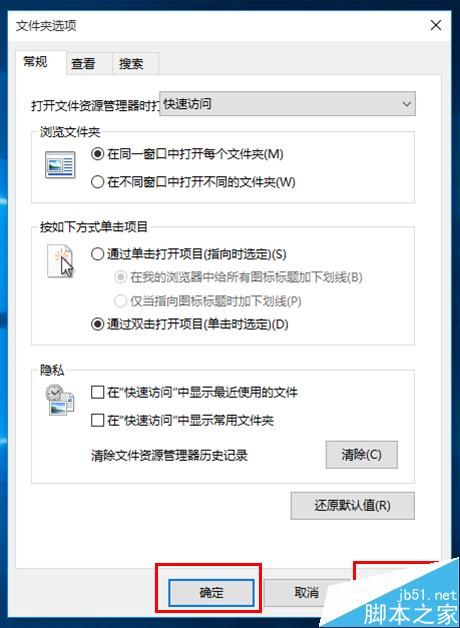
4、把文件资源管理器窗口中的常用文件和最近使用文件全部从“快速访问”取消固定。

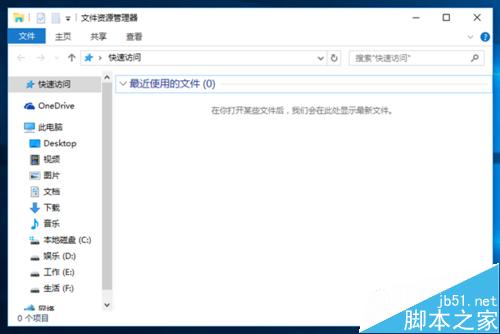
5、在文件资源管理器窗口左侧菜单中选择要快速访问的文件或磁盘右键固定到”快速访问“。


6、设置好之后,要查看或管理这些文件时,右键任务栏上的文件资源管理器就可以快速访问。

相关推荐:
Win10快速访问怎么关闭?Win10修改注册表值关闭的方法的方法
相关文章
- win8系统怎么让任务管理器显示PID?PID默认不显示,但是确实很有用的信息,如果需要PID数据,我们可以手动设置显示出来,下面分享win8系统让任务管理器显示显示PID的详细教2016-02-15
- 这篇文章主要介绍了若任务管理器被病毒禁用导入本注册表可解开 reg,需要的朋友可以参考下2016-02-09
- 这篇文章主要介绍了在CentOS下安装和使用任务管理器htop,htop接近于一个文本编辑器式的交互操作,需要的朋友可以参考下2015-10-14
win8系统任务管理器被禁用怎么办 win8系统任务管理器被禁用解决方法
今天小编为大家带来了win8系统任务管理器被禁用怎么办 win8系统任务管理器被禁用解决方法,感兴趣的朋友们可以跟着小编去下文了解一下哦2015-09-24- 电脑系统的任务管理器是Windows提供有关计算机性能的信息,并显示了计算机上所运行的程序和进程的详细信息,从这里可以查看到当前系统的进程数、CPU使用比率、更改的内存2015-09-18
- WinXP控制版面打不开该怎么办?windows系统中控制面板中操作还是很重要的,但是打开WinXP系统在访问访问控制面板的时候,发现控制面板打不开了该怎么办?下面分享详细的解2015-09-17
- win10中资源管理器怎么重启?电脑软件卡了,想调出资源管理器来结束程序,但是没想到资源管理器也假死了,该怎么重启资源管理器呢?下面我们来看看详细的操作步骤,需要的2015-09-11
- 如果连接到网络,那么还可以查看网络状态并迅速了解网络是如何工作的,下面为大家介绍下如何通过任务管理器来查看网络状态吧,感兴趣的朋友不要错过2015-06-30
- Win7资源管理器打开很卡该怎么办?电脑运行久了就会出现卡顿的情况,Win7旗舰版也不例外,当我们用过一段时间之后,系统就慢慢的变得卡、顿、慢,我们打开资源管理器查看文2015-06-25
- Win8.1系统任务管理器不能用显示灰色怎么解决?很多用户习惯通过在Windows 8.1系统的任务栏上右键点击从菜单中来启动任务管理器,但有时会发现win8.1系统任务管理器变成灰2015-06-04







最新评论